
معرفی 5 ابزار رایگان برای ویرایش فایل های PDF
به طور کلی فایل های پی دی اف یکی از رایج ترین انواع فایل ها در هنگام استفاده از رایانه هستند. اگر نیاز به تولید یک کار چاپی با کیفیت بالا دارید، می خواهید سندی ایجاد نمایید که ...
به طور کلی فایل های پی دی اف یکی از رایج ترین انواع فایل ها در هنگام استفاده از رایانه هستند. اگر نیاز به تولید یک کار چاپی با کیفیت بالا دارید، می خواهید سندی ایجاد نمایید که به صورت آنلاین در دسترس باشد، خواهان آرشیو داده های قدیمی هستید و یا قصد ترکیب فرمت های گوناگون (متن، تصاویر، جداول و...) را دارید، این فرصت خوبی است که از فرمت پی دی اف استفاده کنید.
اما مسئله ی مهمی که در رابطه با این نوع فایل ها وجود دارد ویرایش آن هاست. هرگز قادر نیستید فایل های پی دی اف را به سادگی اسناد مایکروسافت آفیس ویرایش نمایید. اما نگران نباشید؛ اگر نیاز مبرم به ویرایش فایل های پی دی اف دارید در این مطلب قصد داریم 5 ابزار رایگان بزرگ برای ویرایش فایل های پی دی اف را به شما معرفی کنیم.
1- PDF Booklet
- ویژگی کلیدی: ایجاد دفترچه پی دی اف
PDF Booklet به شما اجازه می دهد تا از فایل های پی دی اف موجود یک دفترچه ایجاد کنید. اگر سندی دارید که به علت پشتیبانی نکردن چاپگرتان از اسکن هم زمان چند صفحه، به صورت فایل های جداگانه ذخیره شده است این مورد می تواند برای شما بسیار مفید واقع شود. کافیست طرح دفترچه را انتخاب و ترتیب صفحات را درست نمایید.
سپس اپلیکیشن به صورت خودکار موارد یاد شده را با هم تطبیق می دهد. پس از آن تنها کاری که باید انجام دهید، چاپ سند و دسته کردن آن به صورت منظم است. همچنین در صورتی که تنظیمات خودکار نتیجه ی مطلوب را در اختیار شما قرار نداد، قادر هستید برای رسیدن به نتیجه ی بهتر از تنظیمات دستی چرخش، زوم و معکوس کردن استفاده نمایید.
علاوه بر این می توانید از اپلیکشن مذکور برای دفترچه های موجود نیز استفاده کنید. این قابلیت به شما اجازه می دهد تا صفحات را از نو مرتب نمایید و طرح آن را تغییر دهید. قادر هستید پیش از نهایی شدن کار خود پیش نمایشی از تغییرات اعمال شده را مشاهده کنید. به محض فشردن گزینه ی Go فایل پی دی اف ایجاد شده و می توانید آن را در پی دی اف خوان این نرم افزار ببینید.
2- iLovePDF
- ویژگی کلیدی: اعمال تنظیمات در قالب بندی
با پی دی اف خوان خود چه کاری می خواهید انجام دهید؟ ادغام فایل های جداگانه؟ تبدیل فایل های پی دی اف به فرمت های دیگر؟ یا اضافه کردن واترمارک؟ اپلیکیشن وب iLovePDF پاسخ سوال های شماست. این سرویس قادر است تقریباً تمامی امور مهم شما را اداره کند:
- ادغام فایل های متعدد پی دی اف
- تقسیم فایل های پی دی اف به چندین فایل کوچکتر
- فشرده سازی فایل های پی دی اف برای آرشیو کردن
- تبدیل فایل های پی دی اف به ورد، اکسل، پاور پوینت و فایل هایی با فرمت JPEG (و بالعکس)
- اضافه کردن واترمارک
- اضافه کردن شماره صفحه
- باز کردن فایل های پی دی اف محافظت شده
- چرخش فایل ها
اگر نیاز دارید که بسیاری از فایل های پی دی اف خود را به فرمت های مختلف مایکروسافت آفیس تبدیل کنید شاید بخواهید که به جای استفاده از برنامه ی تحت وب iLovePDF، نسخه ی دسکتاپ آن را خریداری نمایید. برای خرید ارزان ترین بسته ی این اپلیکیشن که تنها برای فایل های ورد کاربرد دارد باید 39.95 دلار بپردازید.
3- YACReader
- ویژگی کلیدی: ویرایش بصری
ویرایش فایل های پی دی اف تنها مربوط به متن و ترتیب صفحات نیست. چه می شود اگر بخواهید ویژگی های بصری فایل خود را ویرایش کنید؟ شاید یک فایل اسکن شده ی قدیمی مانند یک فایل کتاب درسی مدرسه داشته باشید و بخواهید آن را روشن تر کرده و یا کنتراست آن را تغییر دهید.
اگر با چنین نیازهایی مواجه هستید بهتر است نگاهی به ابزار YACReader بیاندازید.
این اپلیکیشن هر دو قابلیت پی دی اف خوان و کمیک خوان را ارائه می دهد و به طور کلی برای کار مؤثر با متن و تصویر طراحی شده؛ در رابطه با همین موضوع ابزار مذکور دارای تنظیمات کنترل روشنایی، کنتراست و گاما است. اپلیکیشن YACReader آن قدرها هم محبوب نیست و تنها یک نوار ابزار دارد.
همچنین پیدا کردن ابزار ویرایش آن نیز اصلاً کار ساده ای نیست. با این حال YACReader رایگان بوده و برخی از ابزارهای منحصر به فرد را در خود جای داده است.
4. Gaaiho Reader 4
- ویژگی کلیدی: ویرایشگر متنی که به طرز شگفت انگیزی سبک وزن است
Gaaiho طیف وسیعی از ابزار مربوط به PDF را ارائه می دهد اما متأسفانه همه ی آن ها به جز Reader 4 نیاز به خرید اشتراک دارند. بار دیگر می گوییم که خوشبختانه Gaaiho Reader 4 کاملاً رایگان بوده و با وجود آن که این ابزار Reader خوانده می شود اما کمی قوی تر از یک پی دی اف خوان معمولی است.
بدیهی است که با استفاده از Gaaiho Reader 4 می توانید برخی اصول اولیه مثل ایجاد فرم و جستجوی ساده را انجام دهید. این در حالی است که نگاه بیشتر به نرم افزار و مشاهده ی تمام ابزار حاشیه نویسی آن شما را تحت تأثیر قرار می دهد.
Gaaiho Reader 4 یک ابزار برجسته ساز برای علامت گذاری نوشته ها و ابزار دیگری برای ویرایش متون دارد که هر دو می توانند برای وارد کردن و جایگزین کردن کلمات در متن استفاده شوند. علاوه بر این قادر هستید تکست باکس ها، یادداشت ها، نوشته های راهنما و نشان های دلخواه خود را با شخصی سازی فونت، سبک و اندازه به فایل پی دی اف اضافه نمایید.
در نهایت باید بگوییم که حجم این برنامه فوق العاده سبک است. همانطور که قبلاً نیز گفته شد حجم اپلیکیشن عاملی مهم در انتخاب یک پی دی اف خوان به شمار می رود. مطمئناً دلتان نمی خواهد به هنگام باز کردن یک فایل پی دی اف مدت زمان زیادی را منتظر بمانید، به خصوص اگر چنین فایل هایی بخش مهمی از کار شما را تشکیل دهند.
5. Windows 10 Print to PDF
- ویژگی کلیدی: ترکیب چند عکس با یک فایل پی دی اف واحد
شاید بپرسید که چرا ابزار چاپ بومی ویندوز 10 را در این لیست آورده ایم. در این خصوص باید بگوییم که این برنامه یکی از بهترین موارد برای ترکیب چند تصویر با یک فایل پی دی اف واحد به شمار می رود. ابتدا نیاز دارید تا تصاویر موجود در فایل اکسپلورر را به ترتیبی که می خواهید در فایل پی دی اف نمایش داده شود، سازماندهی کنید.
در همین راستا ممکن است برای رسیدن به یک نتیجه ی مطلوب نیاز داشته باشید که نام آن ها را تغییر دهید. تمام تصاویری که می خواهید در فایل پی دی اف حضور داشته باشند را انتخاب (Ctrl + Left-Click) و سپس با راست کلیک کردن روی آن ها گزینه ی Print را انتخاب نمایید.
پس از انجام مرحله ی بالا قادر به مشاهده ی پنجره ی Print Pictures هستید. در گوشه ی سمت چپ و بالا از لیست کشویی Printer گزینه ی Microsoft Print to PDF را انتخاب کنید.
در ستون سمت راست می توانید انتخاب نمایید که چه تعداد تصویر در هر صفحه چاپ شود. سپس مطمئن شوید که تیک گزینه ی Fit Picture to Frame را زده باشید. این گزینه چاپگر را از بریدن لبه های تصاویر شما باز می دارد. هر موقع آماده بودید روی Print ضربه بزنید.
ویندوز سریعاً از شما می خواهد تا برای فایل پی دی اف جدید نامی انتخاب کنید. پس از آن برنامه شروع به پردازش تصاویر می کند. بسته به تعداد تصاویر انتخابی این فرآیند ممکن است مدتی به طول انجامد. در آخر قادر هستید فایل خود را در پوشه ی مقصد پیدا نمایید.
توجه: اگر از ویندوز 7 یا 8 استفاده می کنید برای رسیدن به نتایج مشابه باید از اپلیکیشن های شخص ثالث استفاده کنید. برای این کار اپلیکیشن doDPF را توصیه می کنیم.
از کدام ابزار استفاده می کنید؟
این مهم نیست که با پی دی اف خود می خواهید به چه چیزی برسید. شما قادر هستید اپلیکیشنی پیدا کنید که مناسب نیازهایتان باشد. اگر چه این 5 ابزار معرفی شده یک نقطه ی شروع به شمار می روند و به شما کمک می کنند تا با استفاده از آن ها رایج ترین کارها را انجام دهید، اما اگر به چیزی بیشتر از این نیاز دارید دست به کار شوید و دنبال موارد جدیدتر باشید.
علاوه بر این می توانید سوالات خود را در بخش نظرات بنویسید؛ شاید کاربری وجود داشته باشد که بتواند شما را برای رسیدن به ابزار ایده آل راهنمایی کند. در آخر دوست داریم بدانیم که از چه ابزاری برای ویرایش فایل های پی دی اف استفاده می کنید. تجربیات خود را در این خصوص با ما در بخش نظرات به اشتراک بگذارید.
دیدگاهها و نظرات خود را بنویسید
برای گفتگو با کاربران ثبت نام کنید یا وارد حساب کاربری خود شوید.







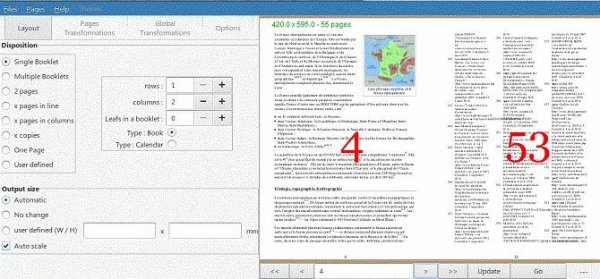

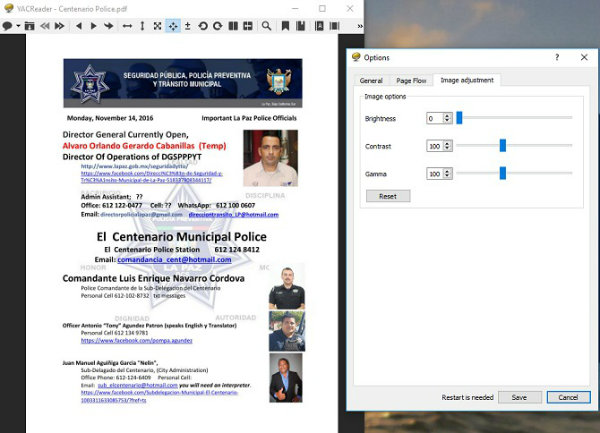
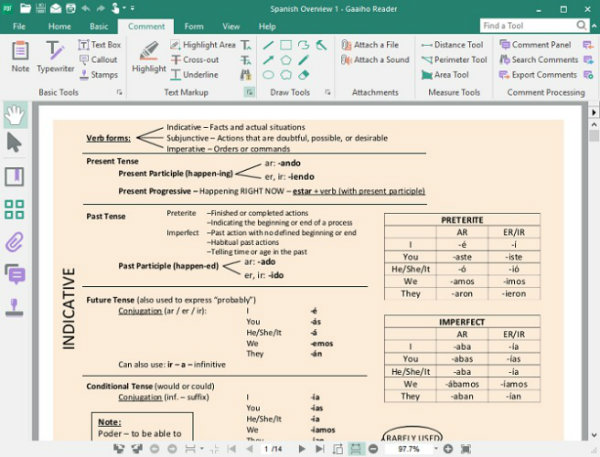

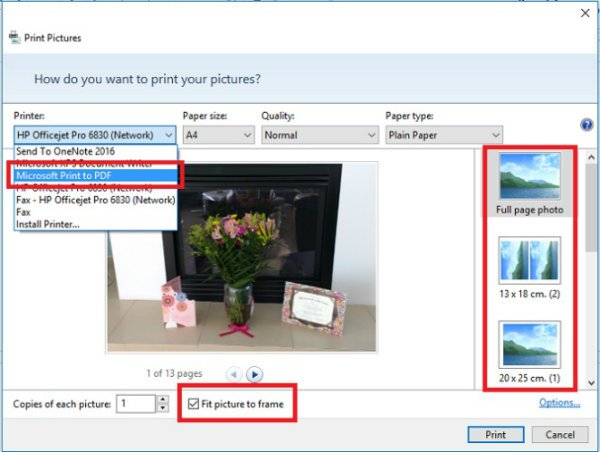
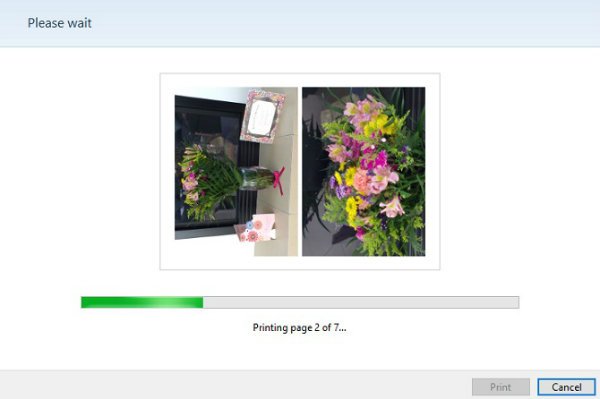







جالب بود!
www.gorgandl.com
Foxit pdf editor بهترین برنامه ویرایش فایل های پی دی اف
موندم چرا Nitro و Foxit نیست هرچند خودم از نیترو استفاده میکنم
لطفاً براي اي او اس هم نرم افزار هاي اديت قوي پي دي اف معرفي كنيد
فقط Foxit editor